نحوه استفاده از گوگل میت؛ آموزش تشکیل کلاس و استفاده از ویژگیهای Google Meet

برنامه Google Meet یکی از کاربردیترین ابزارهای گوگل بهحساب میآید. در این مطلب قصد داریم علاوه بر نحوه استفاده از گوگل میت، به مراحل استفاده از ویژگیهای مختلف و همچنین تشکیل کلاس و ایجاد جلسه آنلاین در این برنامه نیز بپردازیم.
اهمیت برنامههای ویدیو کنفرانس بهاندازه قابل توجهی طی چندین سال گذشته افزایش داشته است. یکی از برنامههایی که توانسته خود را بهعنوان یک گزینه شاخص مطرح کند، گوگل میت است. برنامهای که جایگزین دوئو و هنگآوت شده اما توانسته با عملکرد بهتر و ویژگیها و امکانات اضافی، کاربران زیادی را جذب کند.
اگر برای برقراری تماس تصویری گروهی و یا ویدیو کنفرانس به دنبال یک سرویس کارآمد هستید، گوگل Meet میتواند انتخاب شایستهای برای شما باشد. پیشتر در پلازا به معرفی بهترین اپلیکیشنها برای ویدیو کنفرانس پرداخته بودیم، اما امروز به نحوه استفاده از گوگل میت برای تشکیل کلاس و جلسات مجازی میپردازیم.
فهرست مطالب
نحوه استفاده از گوگل میت (Google Meet) برای ایجاد جلسه آنلاین
مانند دیگر سرویسهای گوگل مثل جیمیل، گوگل میت نیز در وب قابل دسترسی است و برای استفاده از آن شما تنها به یک حساب گوگل نیاز دارید. البته گوگل میت یک برنامه ویندوز هم دارد ولی برای استفاده از آن حتما نیازی نیست این برنامهها را دانلود و نصب کنید. گرچه برای استفاده در گوشی نیاز به برنامه آن است.
اما چگونه با گوگل میت کار کنیم؟ برای پاسخ به این سوال، همراه ما باشید.
1. نحوه تشکیل کلاس در گوگل میت با کامپیوتر؛ چگونه در گوگل میت کلاس برگزار کنیم؟
در ابتدا مرورگر سیستم خود را باز کرده و به وبسایت گوگل میت مراجعه کنید. اگر چندین حساب گوگل دارید، مطئمن شوید که با حسابی که میخواهید تماس را برقرار کنید وارد شدهاید. حال روی عبارت New Meeting کلیک کنید.
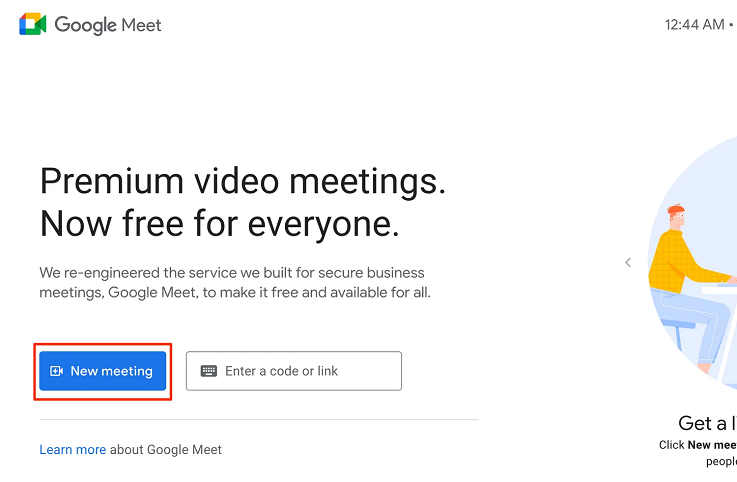
یک منو پاپآپ با چند گزینه مختلف ظاهر خواهد شد. هرکدام از این گزینهها کاربرد جداگانهای دارند:
Create a new meeting for later: با کلیک روی این گزینه یک لینک گوگل میت دریافت خواهید کرد که میتوانید با دیگران بهاشتراک بگذارید. این گزینه برای برگزاری یک جلسه برای آینده است و هر کاربری که بخواهد به جلسه اضافه شود باید از همان لینک استفاده کند.
Start an instant meeting: برای برقراری جلسه فوری و در همان لحظه از این گزینه استفاده میکنیم. شما بلافاصله وارد یک جلسه میشوید و میتوانید از طریق آن، سایر کاربران را دعوت یا لینک دعوت ایجاد کنید.
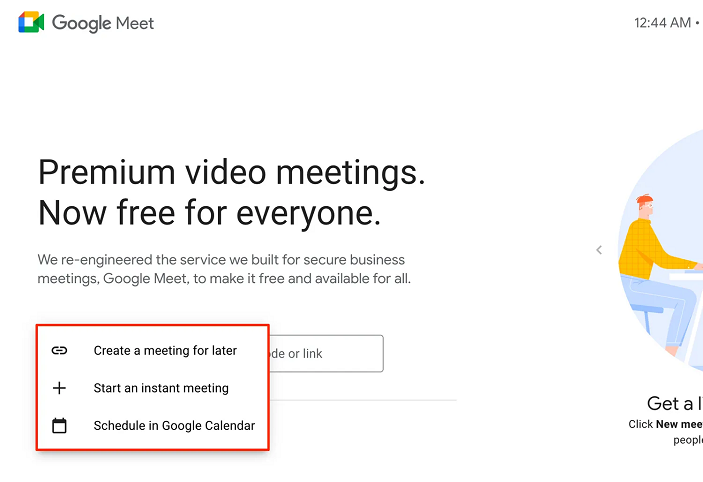
Schedule in Google Calendar: دیگر نحوه ایجاد جلسه آنلاین در Google Meet از طریق این گزینه است. با انتخاب این گزینه به تقویم گوگل هدیت میشوید. از آنجا میتوانید برای یک تاریخ مشخص یک جلسه ایجاد کنید یا این که زمان برگزاری یک جلسه را طی فواصل زمانی مشخص شده، تعیین کنید. به این ترتیب تاریخ برگزاری جلسه در تقویم گوگل تمام افرادی که دعوت کردهاید نشان داده خواهد شد. البته بهشرطی که دارای حساب گوگل باشند.
2. نحوه ایجاد جلسه آنلاین در Google Meet با گوشی
نحوه تشکیل کلاس در گوگل میت اندروید و آیفون نیز بسیار ساده است. ابتدا نسخه اندروید را از اینجا و نسخه iOS را از اینجا دریافت کنید. ابتدا با حساب گوگل خود وارد شوید. در صفحه اول برنامه روی گزینه New بزنید.
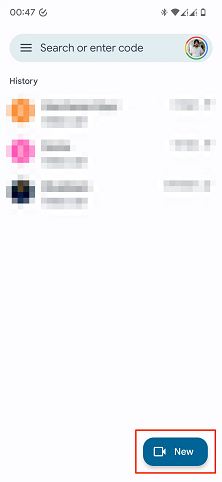
مانند نسخه وب چندین گزینه مختلف مشاهده خواهید کرد. در اینجا اما گزینهها کمی متفاوت هستند. برای ایجاد یک جلسه جدید، روی Create a new meeting بزنید.
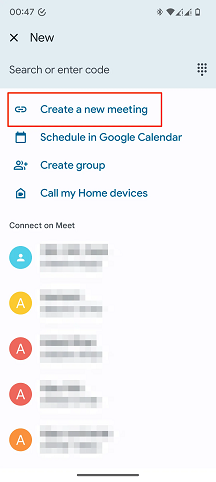
با استفاده از گزینه Share میتوانید لینک دعوت را برای افرادی که میخواهید به جلسه ملحق شوند، ارسال کنید. همچنین میتوانید لینک را مستقیما خودتان کپی و برای دیگران ارسال کنید.
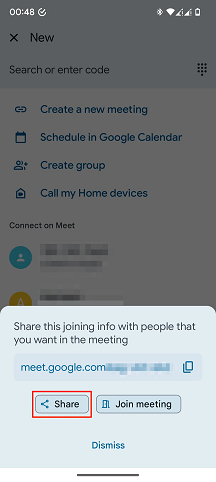
همچنین میتوانید روی Join meeting بزنید و به جلسه ملحق شوید. حالا در صفحه اول برنامه هم جلسهای که ایجاد کردید را در کنار جلساتی که در گذشته داشتید، مشاهده خواهید کرد.
برای برگزاری جلسه در گوگل میت برای بعد، گزینه Schedule in Google Calendar را انتخاب کنید. میتوانید زمان برگزاری جلسه را در تقویم گوگل مشخص کرده و برایش عنوان مشخص کنید.
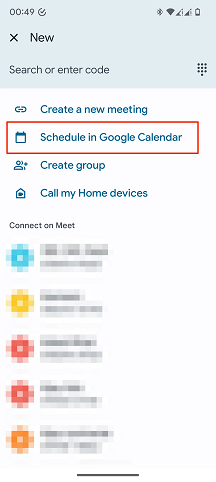
همچنین میتوانید افرادی که میخواهید دعوت کنید را نیز از قسمت Add people اضافه کنید. در این صورت تاریخ برگزاری جلسه در تقویم گوگل آنها نیز نشان داده خواهد شد.
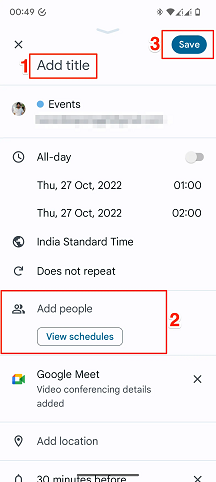
در نهایت روی Save بزنید تا جلسه ذخیره شود.
علاوه بر این، 2 گزینه دیگر هم برایتان در دسترس است. با گزینه Create group میتوانید یک گروه از دوستان و آشنایان ایجاد کنید تا بتوانید در آینده و بهسرعت جلسات را برگزار کنید. همچنین با گزینه Call my Home devices میتوانید به دستگاههای پلتفرم خانه هوشمند گوگل متصل شوید.
چگونه به یک ویدیوکنفرانس در گوگل میت ملحق (Join) شویم؟
در قسمت اول به نحوه تشکیل کلاس در گوگل میت پرداختیم. اما در ادامه به نحوه پیوستن به یک جلسه خواهیم پرداخت.
1. نحوه پیوستن به یک جلسه با لینک دعوت
همانطور که در قسمت اول آموزش نحوه برگزاری کلاس گروهی در گوگل میت دیدید، ایجاد تماس تصویری با این برنامه بسیار آسان است اما پیوستن به یک تماس از آن هم سادهتر است. با استفاده از لینک دعوت، شما میتوانید بهراحتی به هر جلسهای اضافه شوید. کافی است روی لینک کلیک کنید. اگر در کامپیوتر باشید، پنجره زیر برایتان نشان داده خواهد شد:
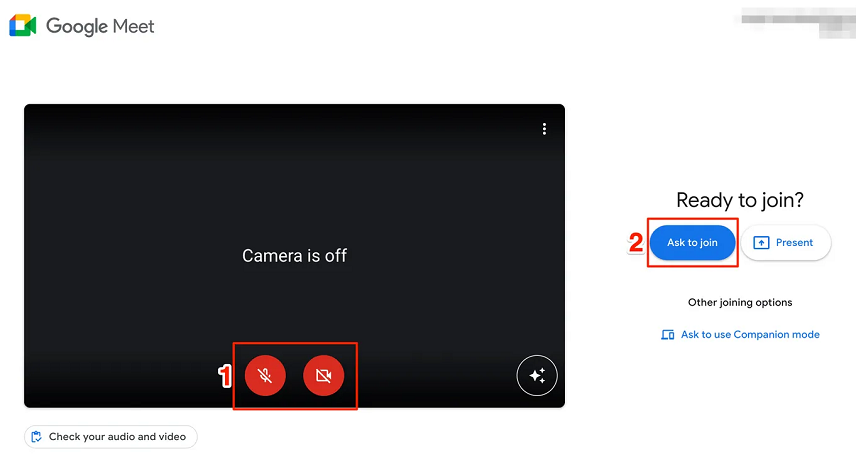
اول از همه با دکمههای میکروفون و دوربین که در پایین صفحه است، میتوانید دوربین یا میکروفون خود را پیش از پیوستن به جلسه روشن یا خاموش کنید. اما برای پیوستن به جلسه کافی است روی Ask to join بزنید. بهمحض اینکه میزبان درخواست شما را قبول کند، به جلسه افزوده خواهید شد.
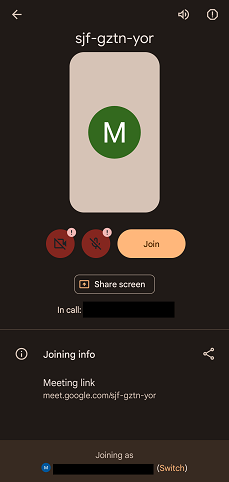
در نسخه موبایل نیز مراحل تقریبا یکی است. با کلیک روی لینک دعوت، اپلیکیشن گوگل میت در گوشی اجرا خواهد شد و شما میتوانید مانند بالا به جلسه اضافه شوید. اما اگر اپ را نصب نکرده باشید باید ابتدا به گوگلپلی یا اپاستور بروید و آن را نصب کنید.
2. پیوستن به جلسه زمانبندی شده
پیوستن به جلساتی که از قبل زمانبندی شدهاند کمی متفاوت است. در صورتی که با همان حسابی که به آن دعوت شده باشید وارد صفحه اول گوگل میت شوید، جلسات زمانبندی شده شما در همان صفحه و در سمت راست نشان داده خواهند شد.
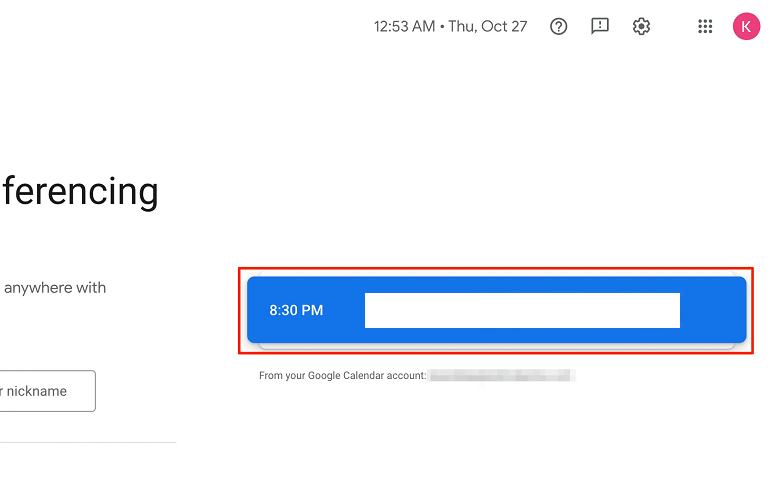
با کلیک روی آن و انتخاب Join now میتوانید به جلسه اضافه شوید.
3. پیوستن به جلسه با کد یا لینک دعوت؛ نحوه ایجاد جلسه آنلاین در Google Meet
همچنین در صفحه اول و در کادر Enter a code or link هم میتوانید با وارد کردن لینک دعوت یا کد جلسه و سپس انتخاب Join به یک جلسه افزوده شوید.
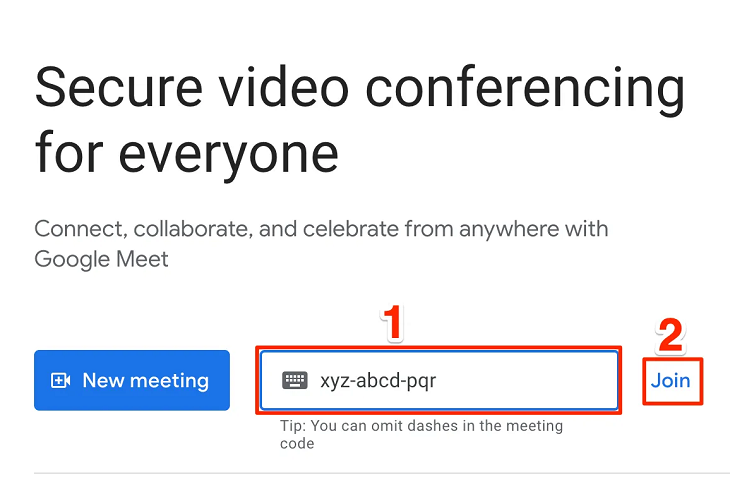
کد جلسه بخشی از لینک دعوت و شبیه به این عبارت است: xyz-abcd-pqr. در نسخه موبایل کافی است از بالای صفحه گزینه Join with a code را انتخاب کنید.
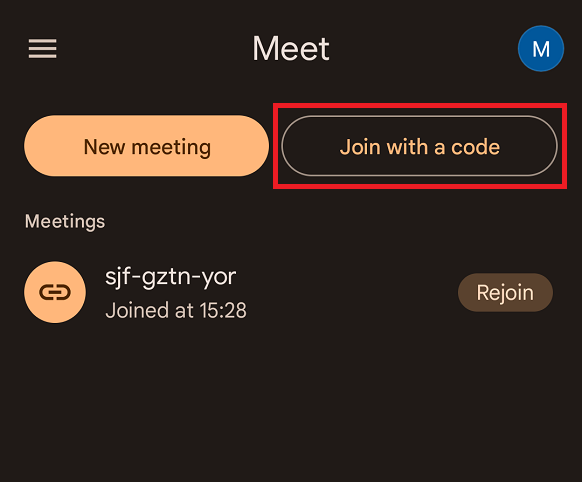
سپس کد جلسه را در کادر بالای صفحه وارد و روی Join بزنید.
4. از طریق تقویم گوگل (Google Calendar)
همانطور که گفتیم، جلسات زمانبندی شده در صفحه اول گوگل میت نیز نشان داده میشوند اما شما از طریق تقویم گوگل هم میتوانید آنها را مشاهده و به آنها ملحق شوید. ابتدا به تقویم گوگل بروید. تفاوتی میان نسخه وب یا برنامه گوشی آن وجود ندارد. با باز کردن تقویم، میتوانید جلسه را در همان روز مشخص شده مشاهده کنید.
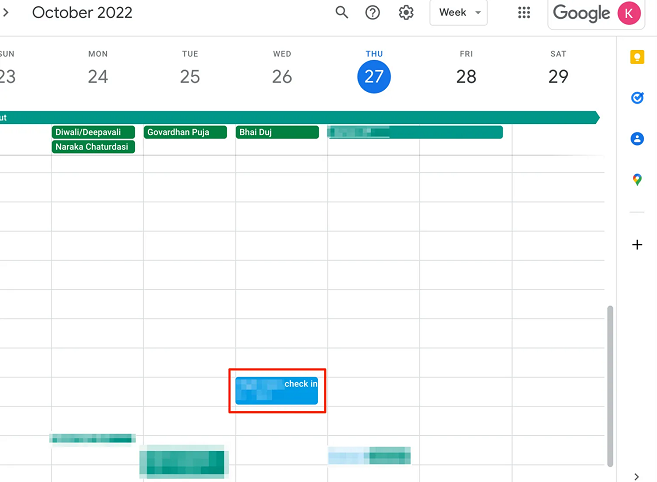
با کلیک روی آن، پنجره زیر نشان داده خواهد شد. در صورتی که روی Join with Google Meet کلیک کنید، به پنجره پیوستن به جلسه هدایت خواهید شد.
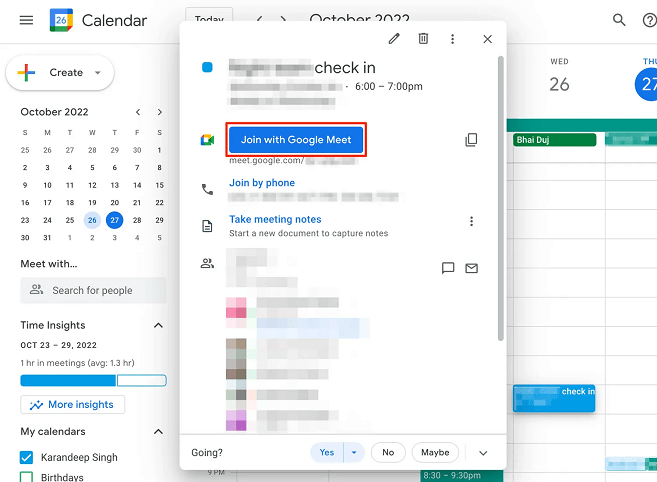
میتوانید بدون نیاز به لینک دعوت یا کد و با کلیک روی Join now به جلسه افزوده شوید.
5. نحوه ورود به گوگل میت از طریق Gmail
گوگل به نوعی میت را هم در جیمیل ادغام کرده است و شما از طریق جیمیل نیز میتوانید به آن دسترسی داشته باشید. در نسخه موبایل جیمیل کافی است از پایین صفحه روی آیکون دوربین بزنید. سپس با انتخاب گزینه New Meeting همان گزینههای برنامه گوگل میت برایتان نشان داده خواهد شد و میتوانید یک جلسه ایجاد کنید. با گزینه Join a meeting هم میتوانید با لینک دعوت یا کد به جلسه اضافه شوید.
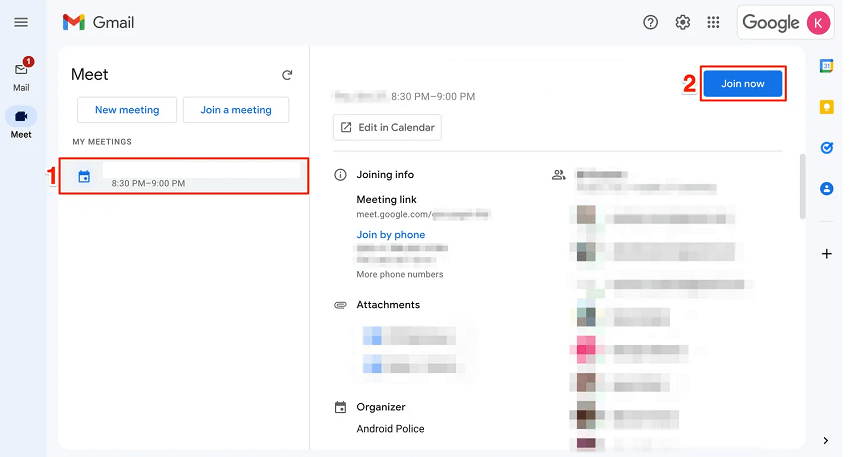
در نسخه وب جیمیل هم از پنل سمت چپ صفحه میتوانید به میت دسترسی داشته باشید. در صورتی که یک جلسه زمانبندی شده داشته باشید، در قسمت My Meetings آن را مشاهده میکنید. مانند نسخه موبایل هم با گزینههای New meeting و Join a meeting میتوانید یک جلسه جدید ایجاد و یا به یک جلسه اضافه شوید.
نحوه استفاده از گوگل میت؛ چگونه از گوگل میت استفاده کنیم؟
در قسمت اول به نحوه ورود به برنامه پرداختیم اما حالا نوبت به طریقه استفاده از گوگل میت میرسد. این سرویس امکانات فراوان زیادی دارد و این امکان را به کاربر میدهد که در حین برقراری ویدیو کنفرانس یکسری از ویژگیها نظیر طرح و قالب، زیرنویسها و همچنین کنترل میکروفون و دوربین را تغییر دهد. البته در نظر داشته باشید که برخی از این ویژگیها نظیر ضبط کردن جلسه در نسخه رایگان این برنامه قابل استفاده نیست. همچنین نحوه کار با گوگل میت در گوشی نیز مانند نسخه وب است اما در گوشی شما به امکانات بهمراتب کمتری دسترسی خواهید داشت.
1. تغییر قالب بندی جلسه؛ نحوه کار با گوگل میت
برای نمایش افراد حاضر در تماس با گوگل میت چندین الگو و شکل مختلف وجود دارد. میتوانید نحوه نمایش را هرطور که دوست دارید تغییر دهید. کافی است از پایین صفحه روی سهنقطه عمودی بزنید و Change layout را انتخاب کنید.
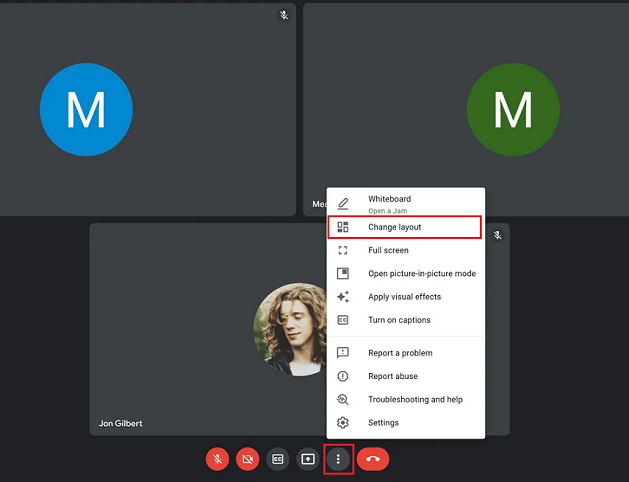
حالا قالببندی مدنظرتان را انتخاب کنید.

همچنین با نوار پایین این پنجره نیز میتوانید اندازه کاشیهای هرکدام از افراد حاظر در جلسه را زیاد یا کم کنید.
2. پین کردن سخنگو؛ روش استفاده از گوگل میت
مورد بعدی که در طرز استفاده از گوگل میت باید بدانید، نحوه پین کردن یک نفر است. بسته به نوع جلسهای که در آن هستید، میتوانید یک یا چند نفر را به صفحه پین کنید. در این صورت پنجره آنها همیشه نمایش داده میشود، حتی زمانی که افراد دیگر شروع بهصحبت کنند. برای انجام این کار، ماوس را روی پنجره فردی که میخواهید پین کنید ببرید و روی آیکون پین کلیک کنید.
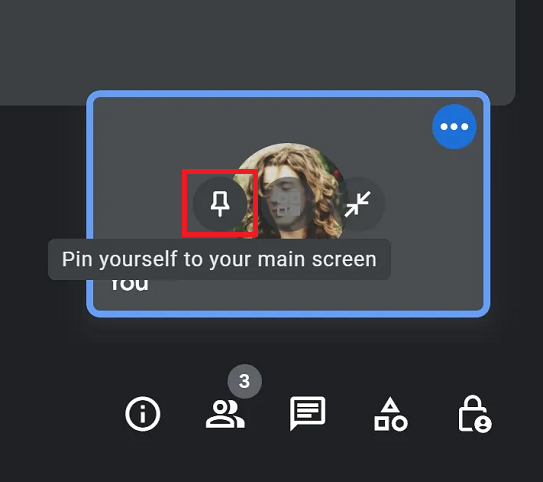
برای خارج کردن پنجره از حالت پین نیز کافی است همین مرحله را تکرار کنید.
3. پس زمینه تصویر خودتان را شخصیسازی کنید؛ نحوه کار با گوگل میت
میتوانید پسزمینه تصویر ویدیویی خود را نیز شخصیسازی کنید. میتوانید یک پسزمینه متفاوت ایجاد کنید یا حتی پسزمینه خودتان را تار کنید تا تمرکز تنها بر روی خود شما باشد. برای انجام این کار روی سهنقطه پایین صفحه بزنید و گزینه Apply visual effects را انتخاب کنید.

در سمت راست صفحه، پنجره Effects نشان داده خواهد شد.
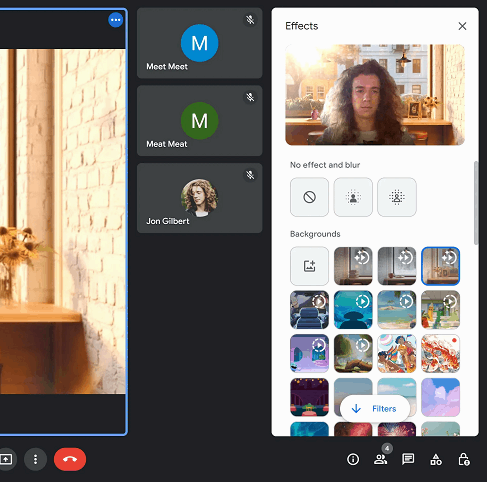
میتوانید از این پنجره تصویر فعلی خود را تار کنید یا از تصاویر پسزمینه موجود در برنامه استفاده کنید. حتی میتوانید یک تصویر پسزمینه از کامپیوتر خودتان آپلود و از آن استفاده کنید.
4. تنظیم رزولوشن ویدیو
با توجه به وضعیت نامناسب اینترنت در ایران، ممکن است هنگام برگزاری جلسات با گوگل میت، با اختلال در ارسال و تصویر تصاویر مواجه شوید. برای حل این مشکل میتوانید رزولوشن تصاویر ارسالی و دریافتی را تنظیم کنید تا کیفیت ارتباط همچنان حفظ شود. همچنین میتوانید بهصورت خودکار، کیفیت ویدیو دریافتی از افرادی که صحبت نمیکنند را هم کاهش دهید. برای انجام این کار ابتدا مانند بالا روی سهنقطه وسط صفحه بزنید و سپس Settings را انتخاب کنید.
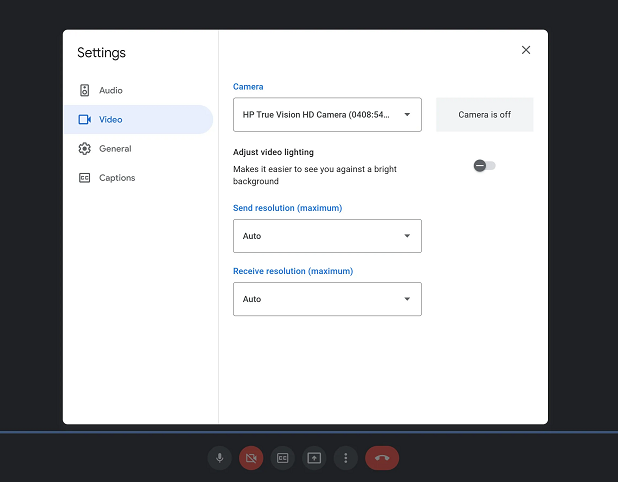
از پنل سمت چپ، Video را انتخاب کنید و در قسمت Send resolution و Receive resolution، رزولوشن تصویر ارسالی خودتان و تصویر دریافتی دیگران را تنظیم کنید.
5. تنظیمات جلسه بهعنوان میزبان
مورد بعدی که در نحوه کار با گوگل میت باید بدانید، تنظیمات قابل دسترسی میزبان است. اگر میزبان یک جلسه گوگل میت باشید، میتوانید به تنظیمات اضافی دسترسی پیدا و قابلیتهایی که در دسترس سایر کاربران است را تنظیم کنید. مثلا میتوانید به سایرین اجازه بهاشتراک گذاری نمایشگر، ارسال پیام متنی، روشن کردن میکروفون یا وبکم را بدهید. برای انجام این کار باید روی دکمه Host Controls در پایین سمت راست صفحه بزنید.
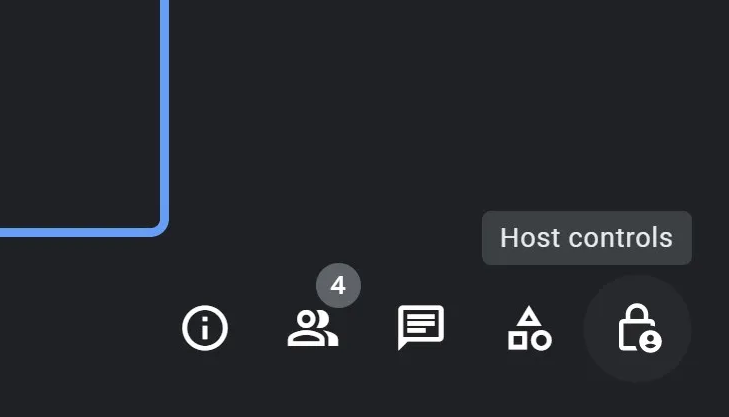
یک پنجره جدید در سمت راست صفحه باز خواهد شد. گزینه Host management را فعال کنید.
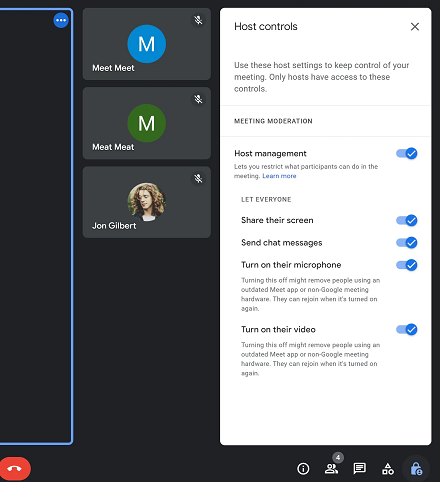
از این پنجره میتوانید به کنترلهایی که بالاتر اشاره کردیم، دسترسی پیدا کنید. در موبایل باید روی گزینه سهنقطه بزنید و همان دکمه Host Controls را انتخاب کنید.
6. بهاشتراکگذاری صفحه نمایش؛ نحوه کار با گوگل میت
در گوگل میت مانند اکثر برنامههای تماس تصویری، میتوانید یک صفحه نمایش را هم با دیگران بهاشتراک بگذارید. البته لازم نیست کل صفحه را بهاشتراک بگذارید، میتوانید تنها پنجره یک برنامه یا فقط یک زبانه بهخصوص را Share کنید. برای انجام این کار کافی است روی آیکون Present now در پایین صفحه کلیک کنید.
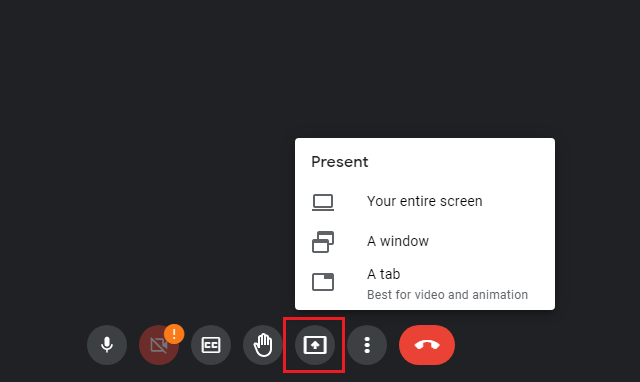
با انتخاب Your entire screen میتوانید کل پنجره نمایشگر را بهاشتراک بگذارید اما با انتخاب دو گزینه دیگر به ترتیب میتوانید یک پنجره بهخصوص یا یک زبانه از مرورگر خود را بهاشتراک بگذارید.
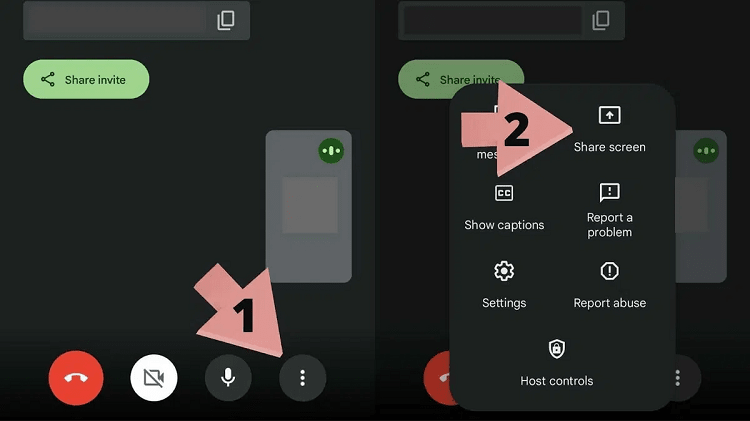
در نسخه موبایل کافی است روی سهنقطه بزنید و بعد Share screen را انتخاب کنید.
7. نحوه استفاده از ویژگی چت کردن با دیگران گوگل میت
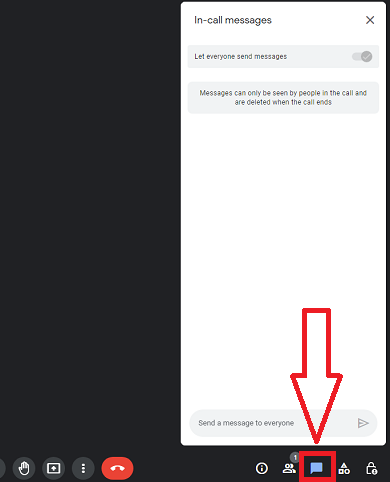
- در همه دیوایسها (PC، مک، اندروید و iOS) برای ارسال پیام باید روی دکمه Chat کلیک کنید. در نسخه موبایل باید ابتدا روی سهنقطه بزنید. در برخی از دیوایسها این دکمه به شکل یک بابل تکست کوچک نمایش داده شده است.
- حال پیغامی که مایل هستید در جلسه ارسال کنید را وارد کرده و روی دکمه Send کلیک کنید.
8. وبکم خود را متوقف و یا میکروفون را بیصدا کنید
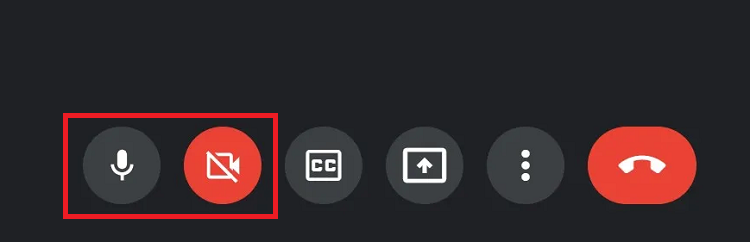
- از هر دیوایسی که استفاده میکنید برای قطع و پخش کردن صدای میکروفون کافی است روی دکمه Microphone کلیک کنید.
- به همین ترتیب روی آیکون Camera کلیک کرده تا دوربین خود را خاموش و یا روشن سازید.
9. دسترسی به لینک دعوت به جلسه؛ نحوه کار با گوگل میت
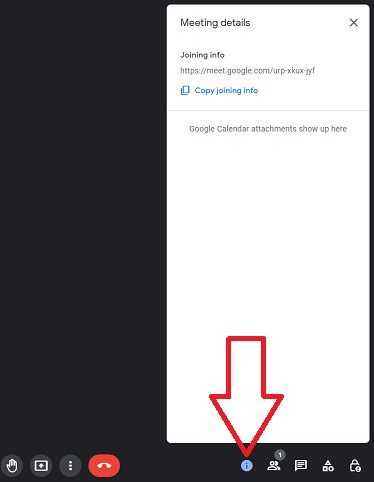
اگر هنگام برگزاری جلسه تصمیم گرفتید فرد دیگری را به جلسه اضافه کنید، میتوانید لینک دعوت (Joining info) را با کلیک روی آیکون Meeting details کپی و برای او ارسال کنید.
10. استفاده از وایتبرد مجازی در گوگل میت؛ نحوه کار با گوگل میت
یکی از قابلیتهای جذاب گوگل میت، دسترسی به یک وایتبرد مجازی در هنگام برگزاری جلسه است. با استفاده از آن میتوانید ایدههایی که دارید را روی یک صفحه سفید و هرطور که دوست دارید بکشید. البته که این ویژگی بیشتر مناسب کاربرانی است که دستگاه آنها دارای نمایشگر لمسی است و یا بهتر از قلم پشتیبانی میکند. برای دسترسی به این ویژگی، ابتدا روی سهنقطه بزنید و سپس Whiteboard را انتخاب کنید.
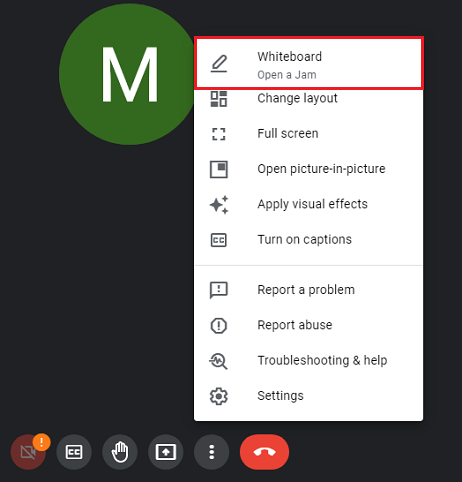
در پنجره باز شده میتوانید از طریق گوگل درایو، موارد مدنظرتان را برای دیگران ارسال کنید و یا با کلیک روی Start a new whiteboard یک وایتبرد جدید ایجاد کنید.
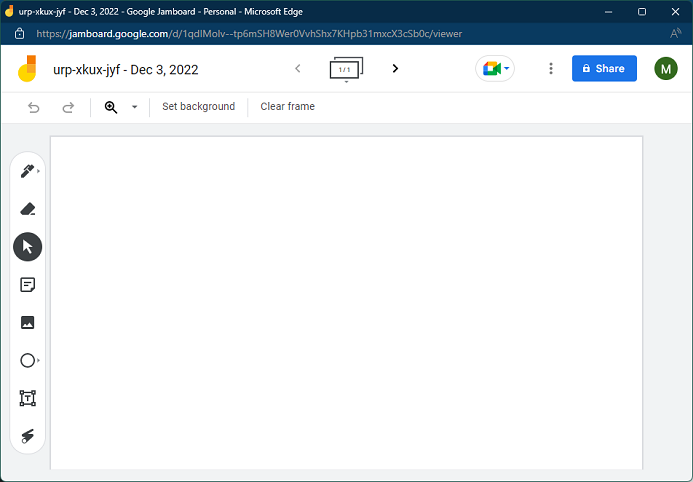
یک پنجره جدید با صفحه سفید برای شما بازخواهد شد. با استفاده از ابزارهایی که در پنل سمت چپ است، میتوانید ایدههای خود را روی آن پنجره پیاد کنید. همچنین با کلیک روی گزینه Share در بالای صفحه میتوانید این پنجره را با دیگران هم بهاشتراک بگذارید و اجازه دسترسی به آنها بدهید. لینک دسترسی برای مشاهده این وایتبرد، بهصورت خودکار برای تمام کاربرانی که در جلسه گوگل میت هستند، ارسال خواهد شد.
سوالات متداول
1. آیا گوگل میت رایگان است؟
بله رایگان است اما برای کاربران دارای اکانت رایگان محدودیت ویدیو کال 60 دقیقهای دارد.
2. برنامه گوگل Meet چیست؟
گوگل میت یکی از سرویسهای ویدیو کنفرانس کمپانی گوگل است که به کاربران این امکان را میدهد بیش از 100 نفر به صورت همزمان در یک ویدیو کنفرانس شرکت کنند.
3. چگونه کنفرانس را در گوگل میت ضبط کنیم؟
در میتینگ پایین سمت راست در گزینه Activities گزینه Recording را کلیک کنید تا ضبط شروع بشود. البته این ویژگی در نسخه رایگان برنامه در دسترس نیست.
4. گوگل میت چقدر اینترنت مصرف میکند؟
در هر دقیقه صوتی 2.40 مگابایت اینترنت و یا در هر ساعت 115.2 مگابایت ایترنت مصرف میکند. و هر ساعت تصویری و میتینگ ویدیویی تقریباً 1 گیگابایت اینترنت مصرف میکند.
جمع بندی
در این مطلب با نحوه استفاده از گوگل میت (Google Meet) برای ایجاد جلسه و تشکیل کلاس آنلاین همچنین طرز کار با ویژگیهای مختلف این برنامه آشنا شدیم. در حال حاضر کاربران بسیاری به استفاده از Google Meet روی آوردهاند. اگر شما هم تا به حال از این پلتفرم استفاده کردهاید، خوشحال میشویم نظرات خود را با ما و دیگر خوانندگان پلازا به اشتراک بگذارید.
خیلی ممنون بابت توضیحاتتون ولی مشکل اصلی من اینه که نمیتونم صدای ویدیو هارو به اشتراک بذارم فقط تصویر share میشه
یکسری از افراد گوگل میت را دارند ولی در مخاطبین نیستند که بشود با آنها تماس گرفت باید چه کرد؟
سپاس از شما مقالهای بسیار عالی بود 🙏🏻👏🏻
خیلی خوب بود
همه کنفرانسها ویدیویی هست؟ همه شرکت کننده ها رو هم میبینیم؟ یا مثله ادوبی کانکت میشه یه طرفه باشه .. استاد از دسکتاپ فیلم بگیره و شرکت کننده هام اونو ببینن؟
نحوه استفاده از کنفرانس ویدیویی Google Meet که گذاشتید خیلی خوب بود
متشکرم از نظر لطفتون
و خوشحالم که واستون کاربردی بوده
